Inscription manuelle
Introduction
Pour pouvoir gérer les appareils dans Relution, ils doivent être enregistrés.
Pour cela, l’administrateur crée une inscription (enregistrement), qui doit ensuite être effectuée sur l’appareil.
La création d’une inscription dans Relution est la même pour toutes les plateformes.
Le processus d’inscription ultérieur sur les appareils est spécifique à la plateforme Android Classic / Legacy.
À partir du 1er janvier 2022, Relution ne prend en charge qu’Android 7.0 et les versions ultérieures pour Android Enterprise et Android Classic / Legacy. La prise en charge des versions antérieures d’Android a été interrompue.
Relution cesse la prise en charge des appareils Samsung équipés d’Android 15+ lorsqu’ils sont gérés via Android Classic. Nous vous recommandons de passer à Android Enterprise.
Les appareils Samsung équipés d’Android 15 peuvent toujours être gérés via Android Classic. Cependant, les fonctions de base telles que l’installation ou la mise à jour d’applications natives ne seront plus disponibles. Avec Android 16, le mode KIOSK sera également supprimé par Samsung.
Pré-requis pour les inscriptions
- Pour créer des inscriptions, les utilisateurs doivent être assignés au groupe d’utilisateurs
AdministratorouDevice Manager. - Pour effectuer l’inscription sur les appareils, les utilisateurs finals doivent être assignés au moins au groupe d’utilisateurs
User Group. - Connaissance de base des méthodes de connexion utilisées pour chaque plateforme Android :
Android Classic / Legacyà distinguer deAndroid Enterprise.
Créer des inscriptions manuelles
- Naviguez vers
Devices > Inventoryet cliquez surAdd. - Sélectionnez
AndroidcommePlatformet pour “ainsi que laPropriétépar exempleCOD - Company Owned Device. - Cliquez sur
Savepour créer l’inscription.
Facultatif
Nom de l’appareil et description de l’appareil : L’appareil et l’inscription seront nommés. La description est affichée avec l’appareil dans l’inventaire.
Utilisateur: Les utilisateurs Relution peuvent être attribués à des appareils, par exemple pour un équipement 1:1. Un seul utilisateur peut être assigné à un appareil à la fois.Enregistrement multiple: Si cette option est activée, plusieurs appareils peuvent être enregistrés en une seule fois.Valide jusqu'au: Période de validité de l’inscription (maximum 3 mois pour Android).Politiques et ensembles de règles: Sont appliquées directement à l’appareil après une inscription réussie.Propriétés personnalisées de l'appareil: Champs personnalisables pour des informations supplémentaires.Notification: Permet de choisir si l’utilisateur doit être informé de l’inscription par courriel ou par SMS.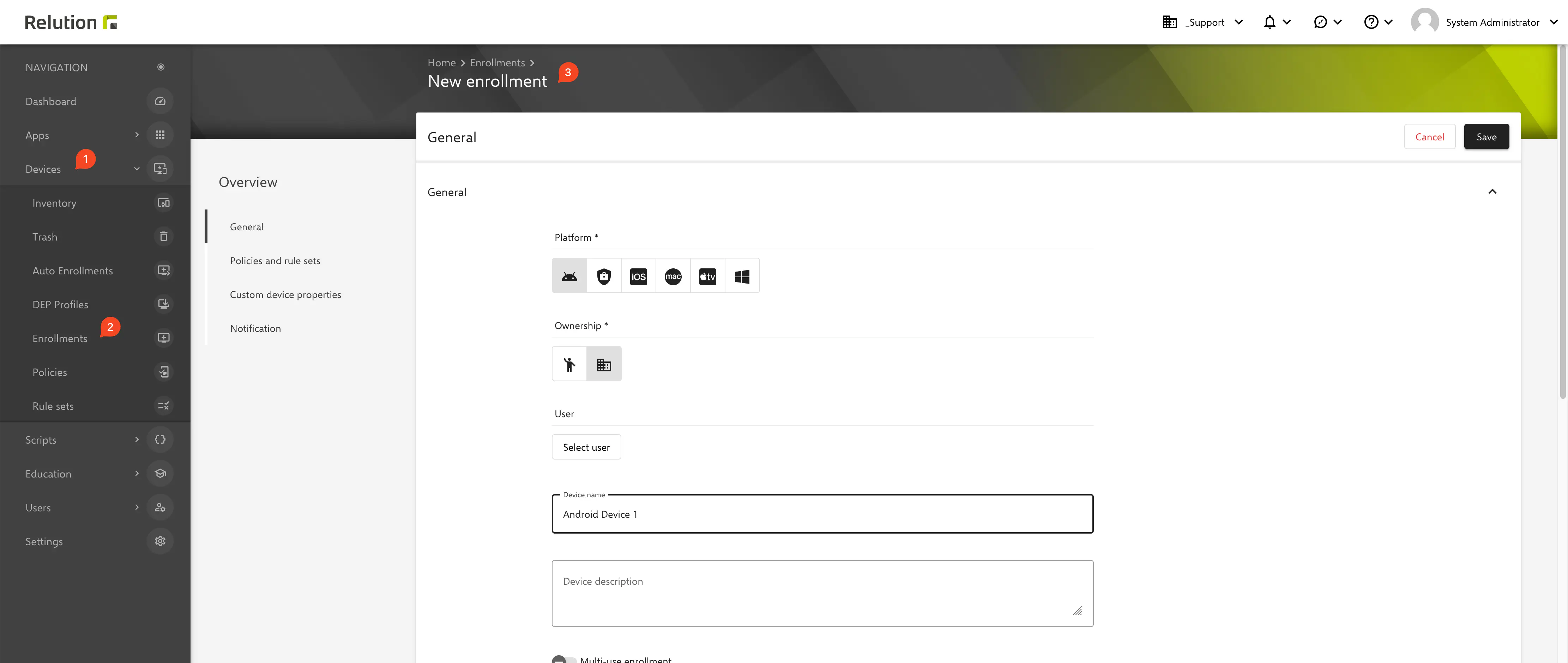
Notes supplémentaires
Si aucun nom d’appareil n’a été spécifié, le nom de l’appareil sera automatiquement déterminé et saisi après l’enregistrement réussi de l’appareil, sur la base des informations fournies par l’appareil.
Par défaut, un enregistrement est valable pendant sept jours. La période de validité peut être modifiée selon les besoins.
Par défaut, la longueur du code d’enregistrement est de 6 chiffres. Elle peut être portée à 16 chiffres. Pour ce faire, la propriété de configuration globale suivante doit être définie (nécessite le redémarrage de l’instance) :
relution : enrollment : passcodeLength : 8
Effectuer un enrôlement manuel
Les étapes suivantes doivent être effectuées par l’utilisateur de l’appareil Android. En fonction de l’option de notification sélectionnée, l’utilisateur de l’appareil sera notifié par email ou par SMS. Si l’utilisateur de l’appareil est également un gestionnaire d’appareil (groupe d’utilisateurs dans Relution), le code QR pour l’inscription peut également être scanné directement dans l’organisation. Pour y accéder, il suffit de passer la souris sur l’icône du code QR dans l’inscription sur le portail Relution. Il s’agit généralement de la méthode préférée pour l’inscription d’un appareil Android.
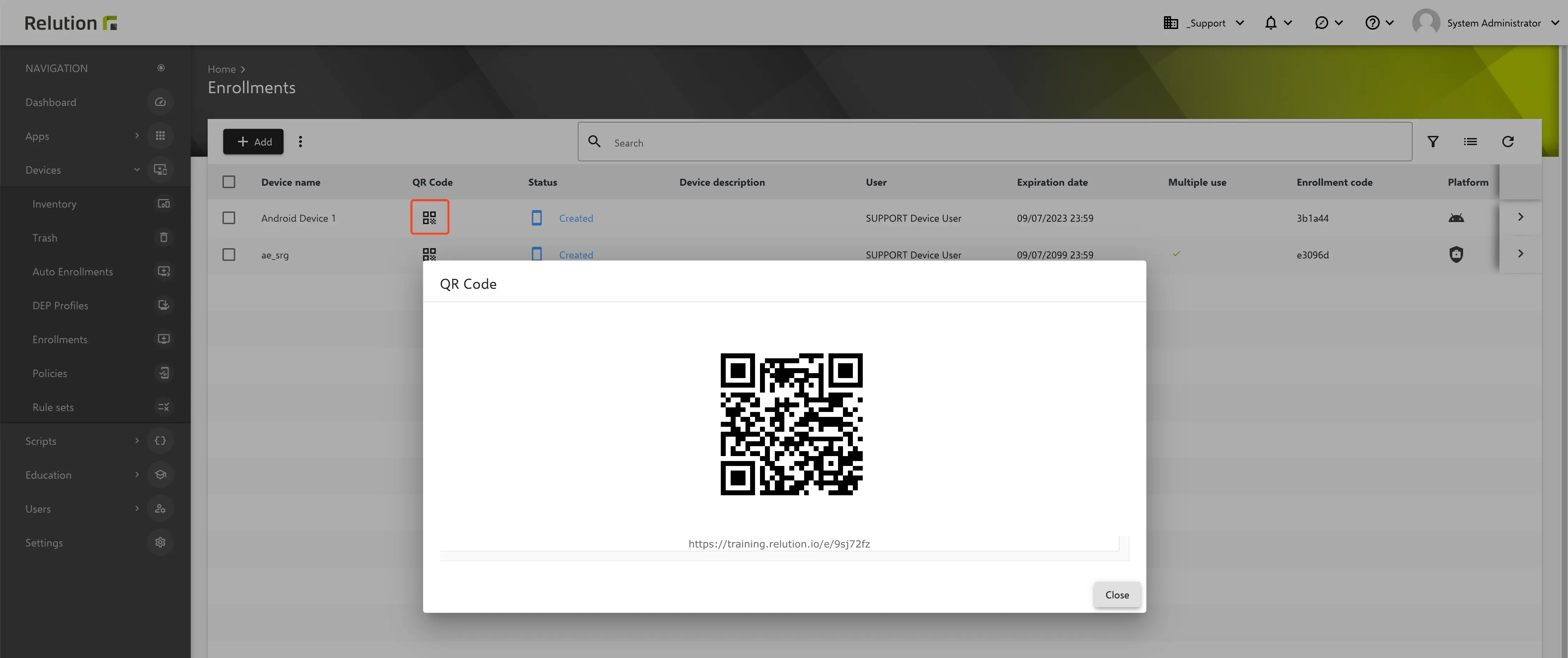
Ensuite les étapes suivantes doivent être exécutées :
Il faut s’assurer que l’appareil Android est connecté à l’Internet (WiFi ou réseau mobile).
Si l’on a reçu un courriel d’inscription :
- Il faut ouvrir l’email sur l’appareil Android et cliquer sur le lien.
- L’e-mail sur un autre appareil doit être ouvert et le code QR doit être scanné avec l’appareil Android.
Si l’on a reçu un SMS pour s’inscrire, il faut cliquer sur le lien contenu dans le SMS.
Si l’on n’a reçu aucun de ces messages, il faut cliquer manuellement sur l’URL de l’inscription dans son navigateur ou contacter l’administrateur compétent.
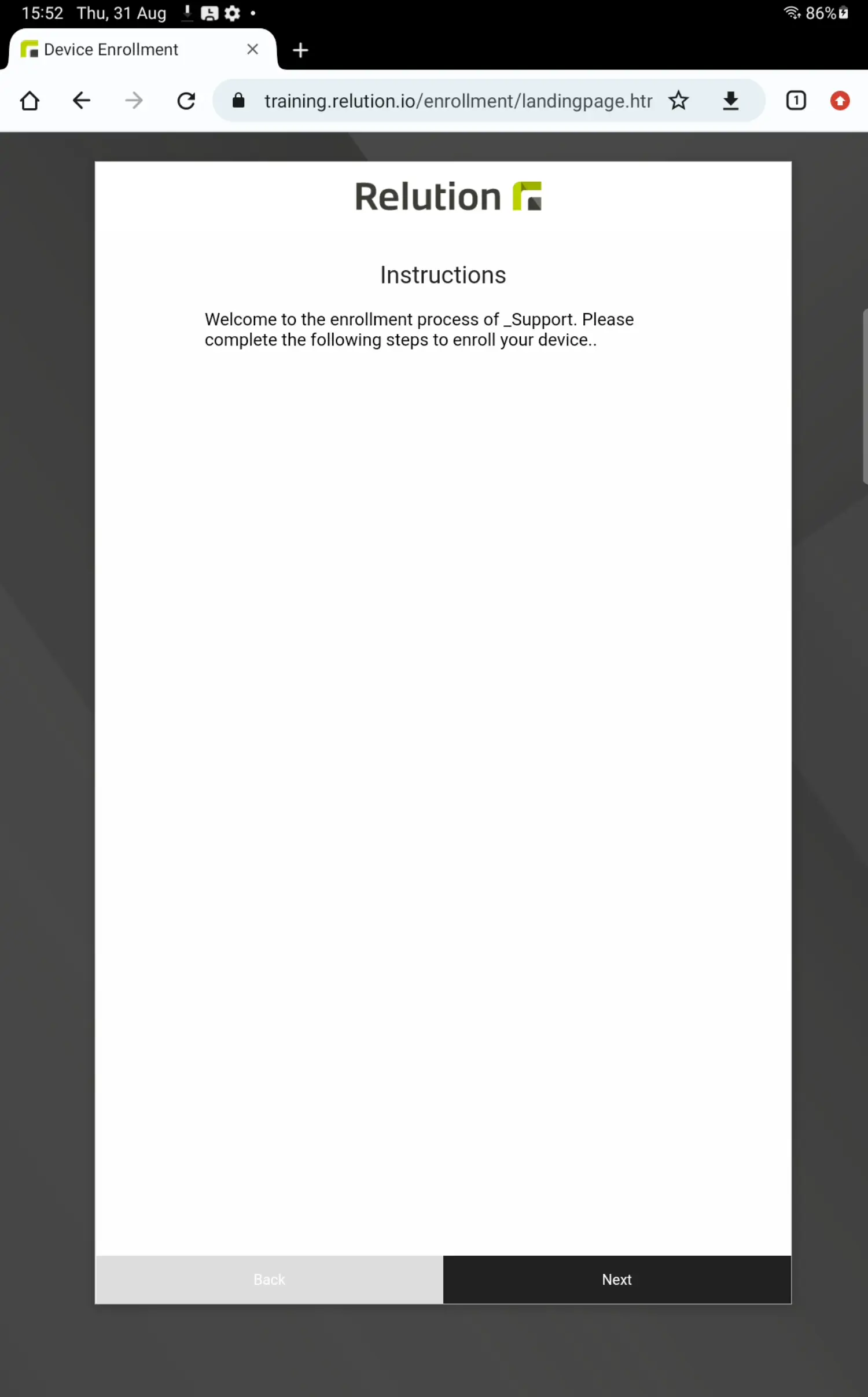
Sur le navigateur de l’appareil Android, vous devriez voir cet écran de bienvenue. Pour continuer, appuyez sur
Suivant.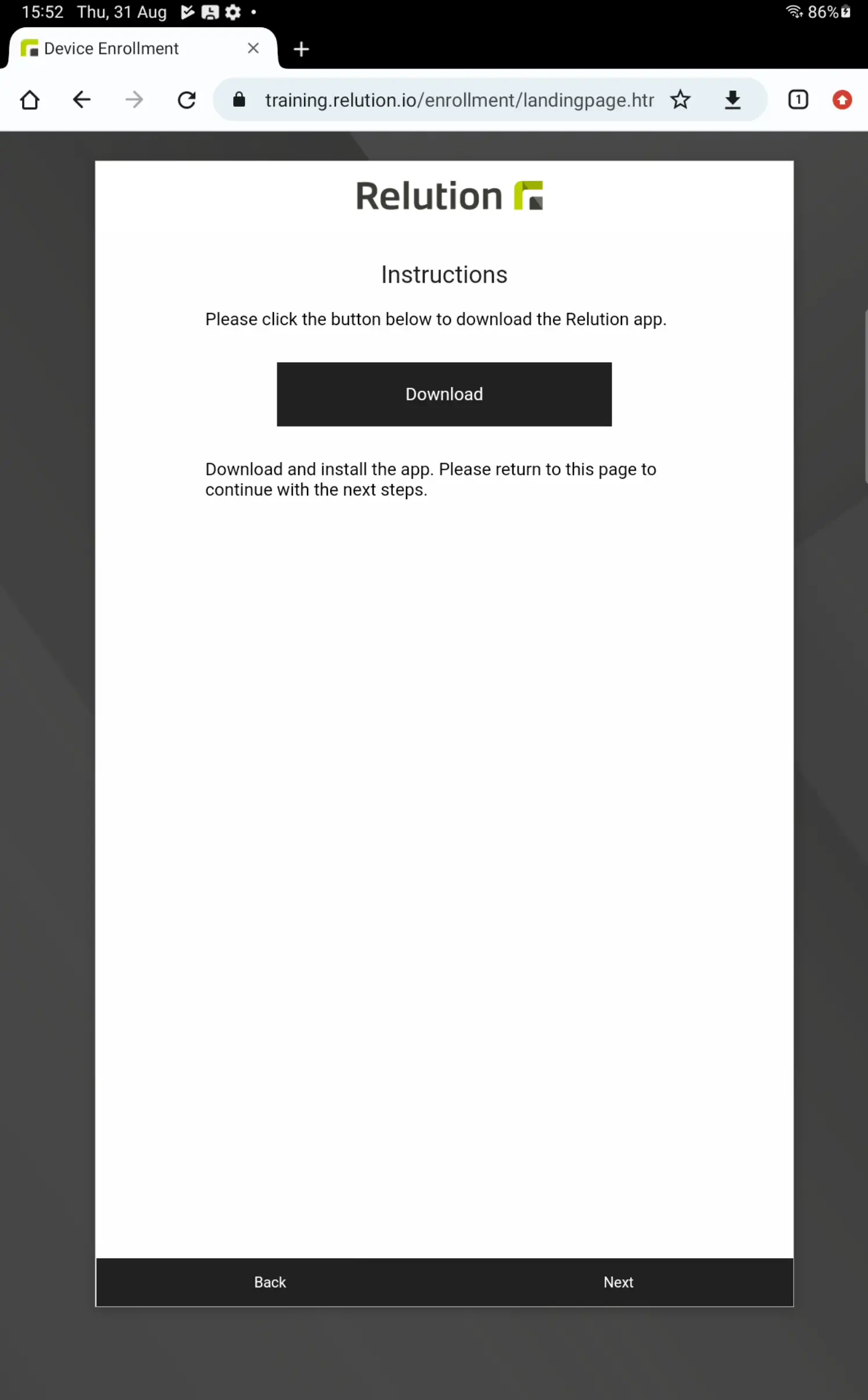
Il vous sera alors demandé de télécharger et d’installer le
Relution Companionpour Android (également disponible sous forme de *.apk sur notre serveur).Une fois l’installation achevée, il faut revenir au navigateur pour continuer à se connecter. Si l’installation ne fonctionne pas, il faut s’assurer que l’installation d’applications tierces est autorisée dans
Paramètres > Sécurité > Sources inconnuessur l’appareil Android.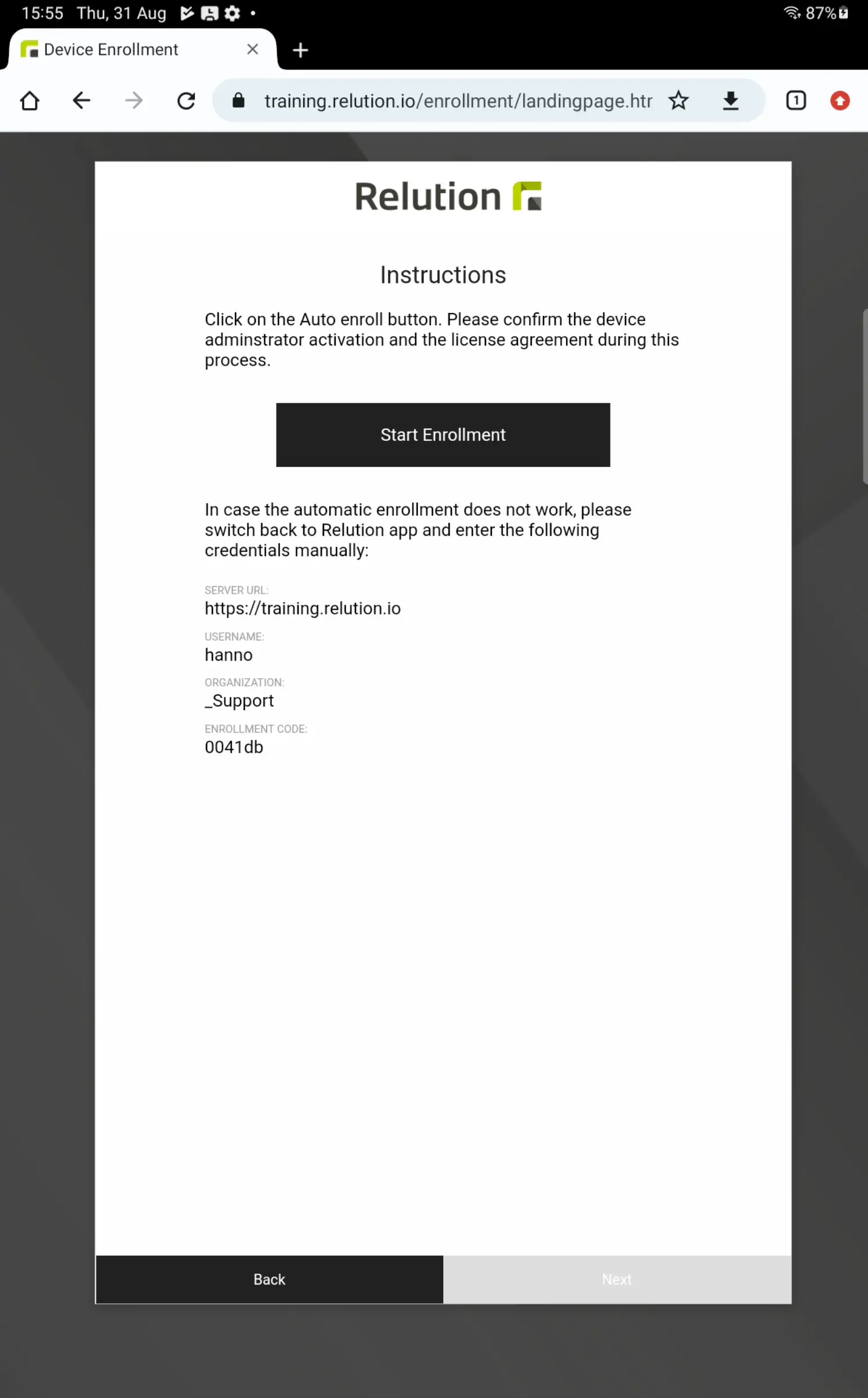
Appuyez sur le bouton “Démarrer l’inscription” pour ouvrir le “Compagnon de solution” pour Android.
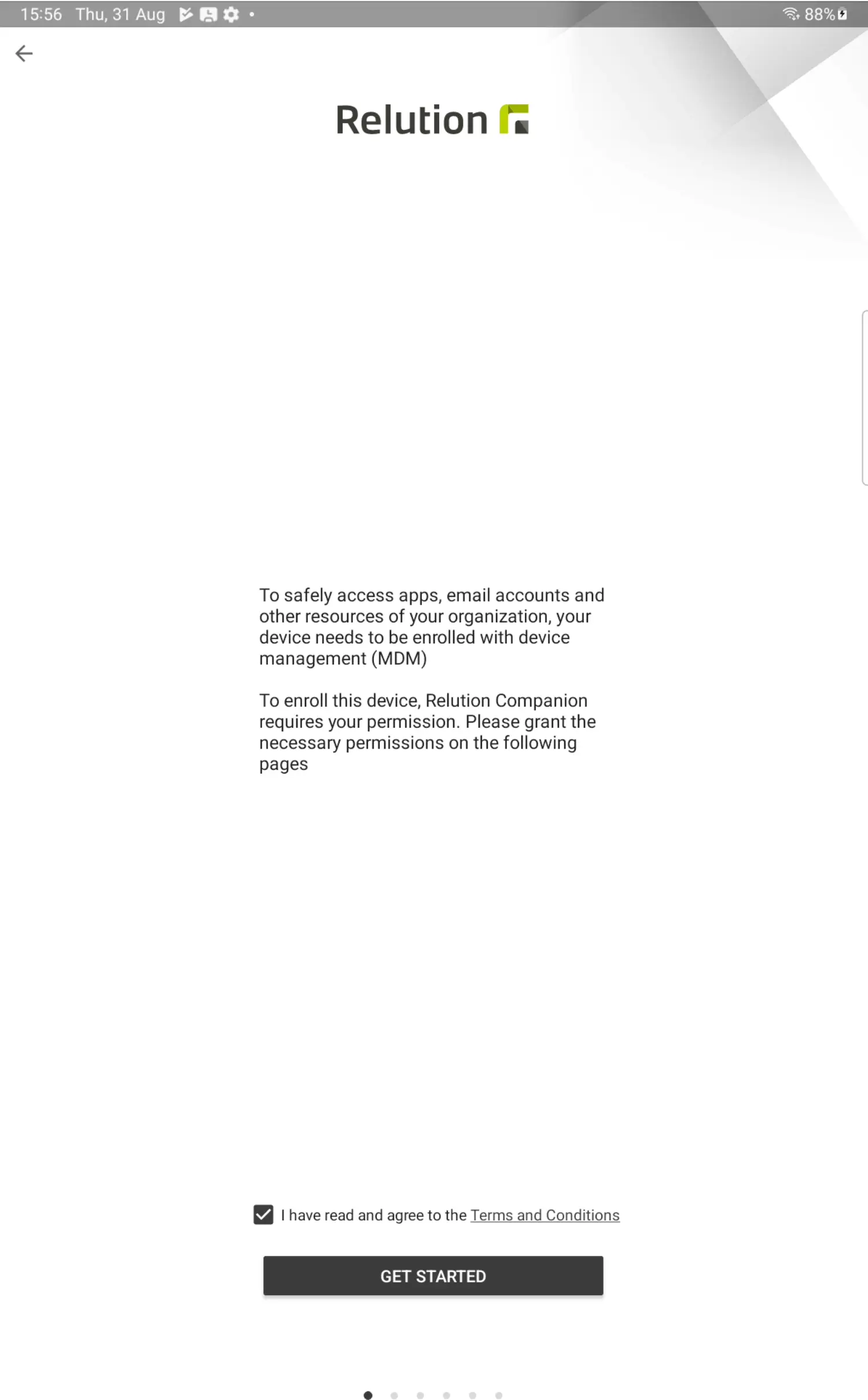
Acceptez l’accord de licence et appuyez sur
Enroll.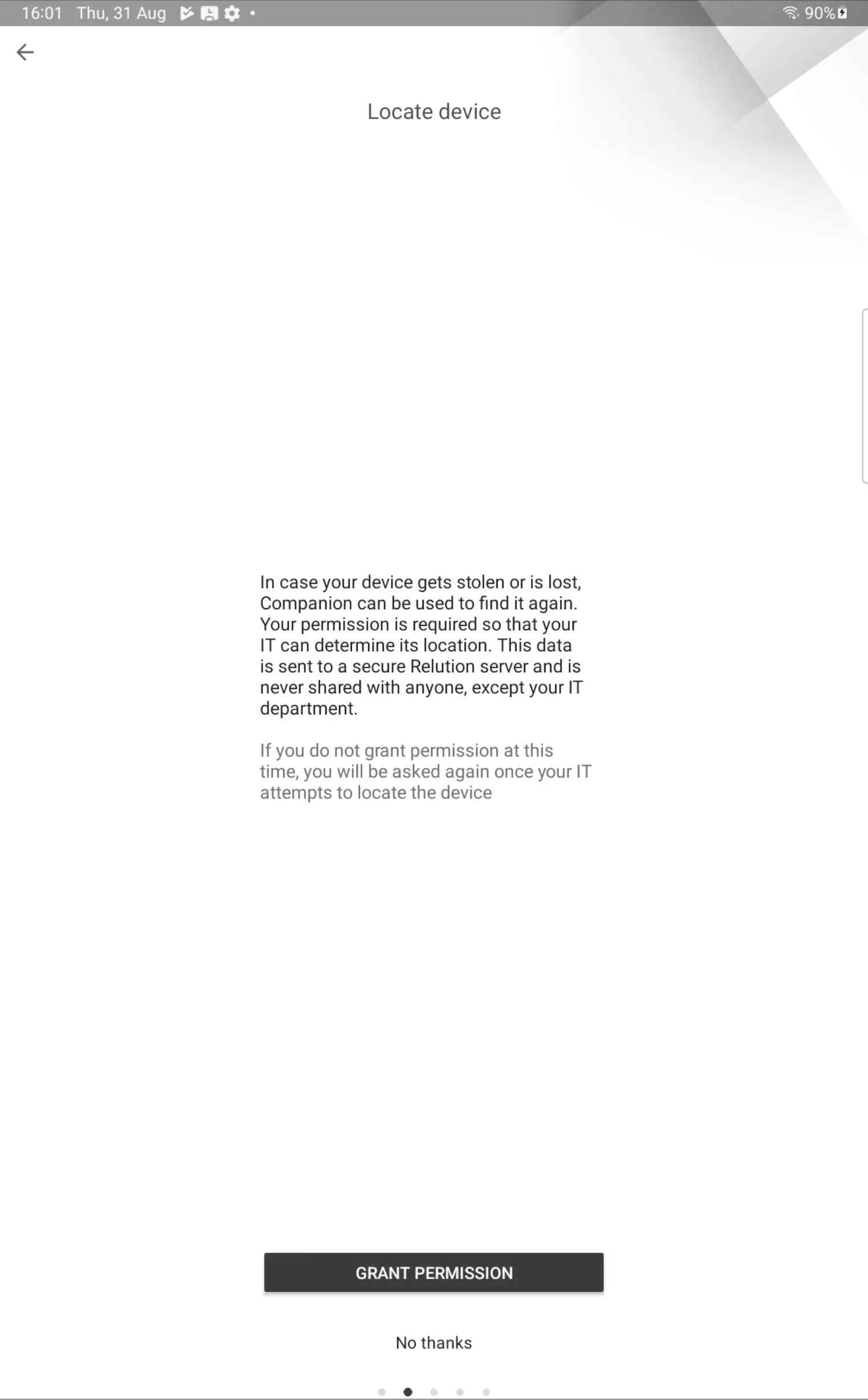
Si l’appareil fonctionne sous Android 6 ou une version ultérieure, il est possible de donner l’autorisation de localiser l’appareil. Si cette autorisation n’est pas accordée, l’administrateur ne pourra pas localiser votre appareil Android en cas de vol ou de perte.
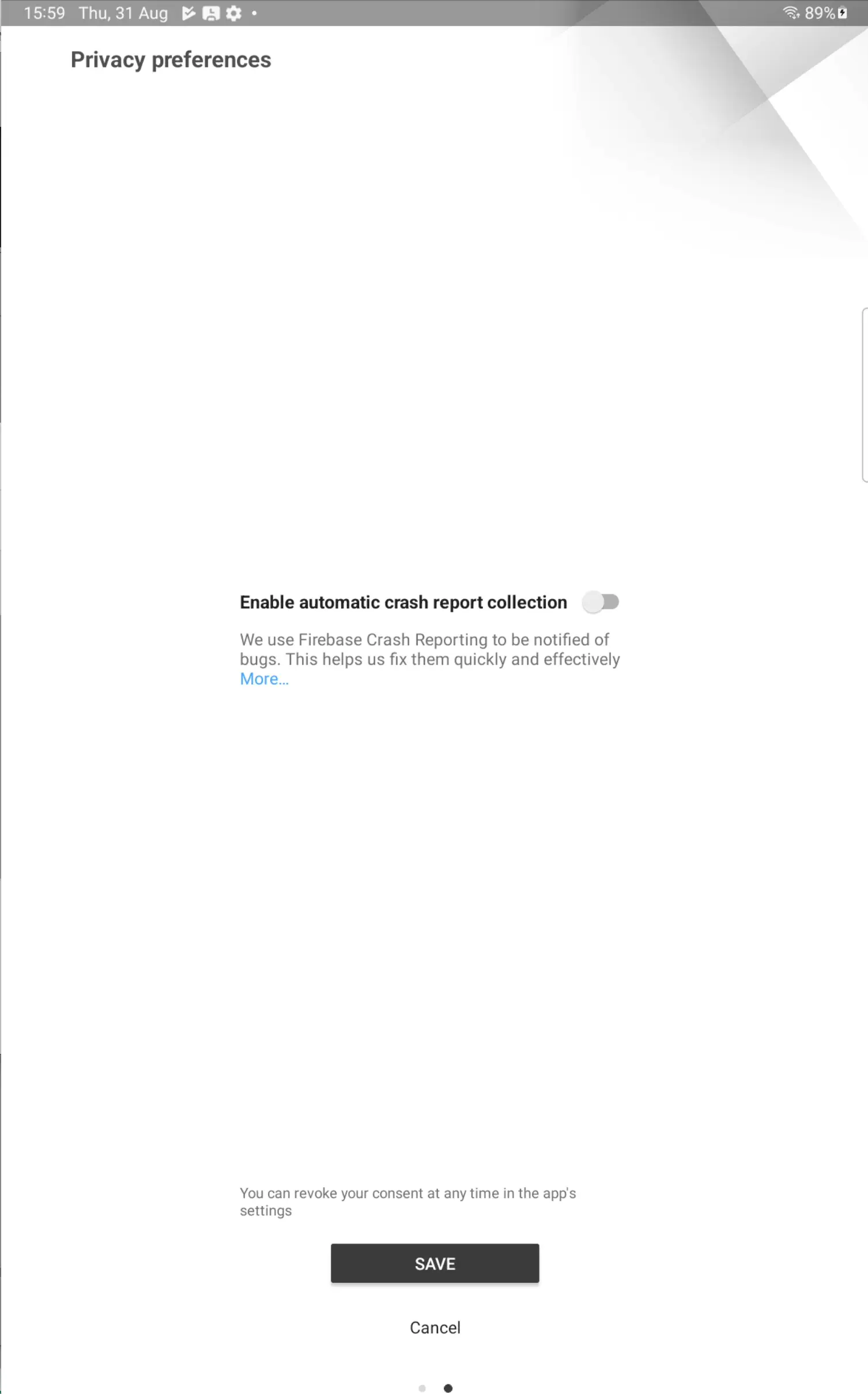
Si l’appareil fonctionne sous Android 6 ou une version ultérieure, il est possible d’autoriser Relution à lire l’état de votre appareil pour partager le numéro de téléphone et l’IMEI avec l’administrateur. Ces informations sont transmises de manière cryptée et ne sont jamais partagées avec des tiers.
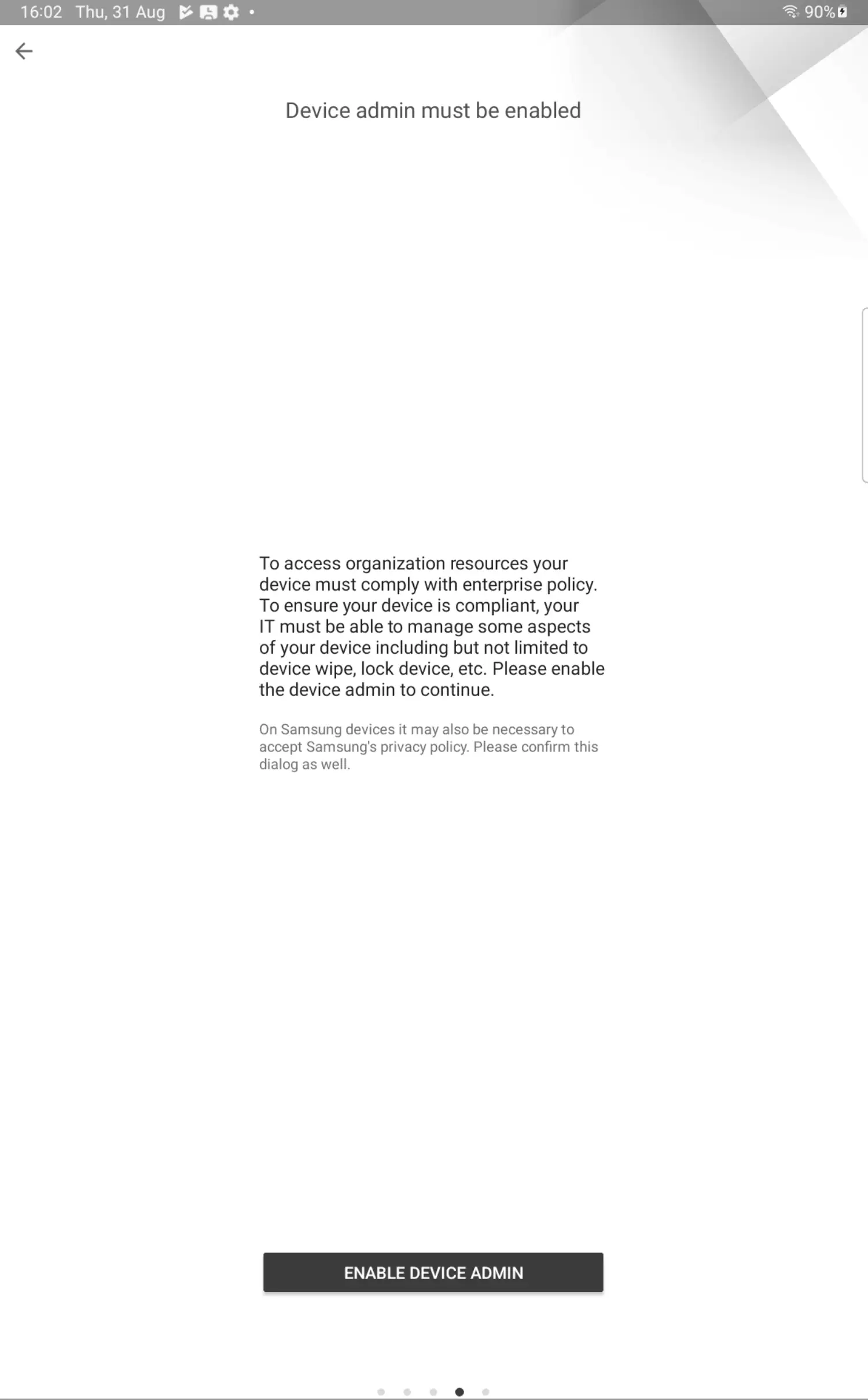
Vous serez ensuite invité à accorder des droits d’administration à Relution. Cela est nécessaire pour s’assurer que votre appareil Android est conforme aux exigences de l’organisation, telles que les politiques de mot de passe.
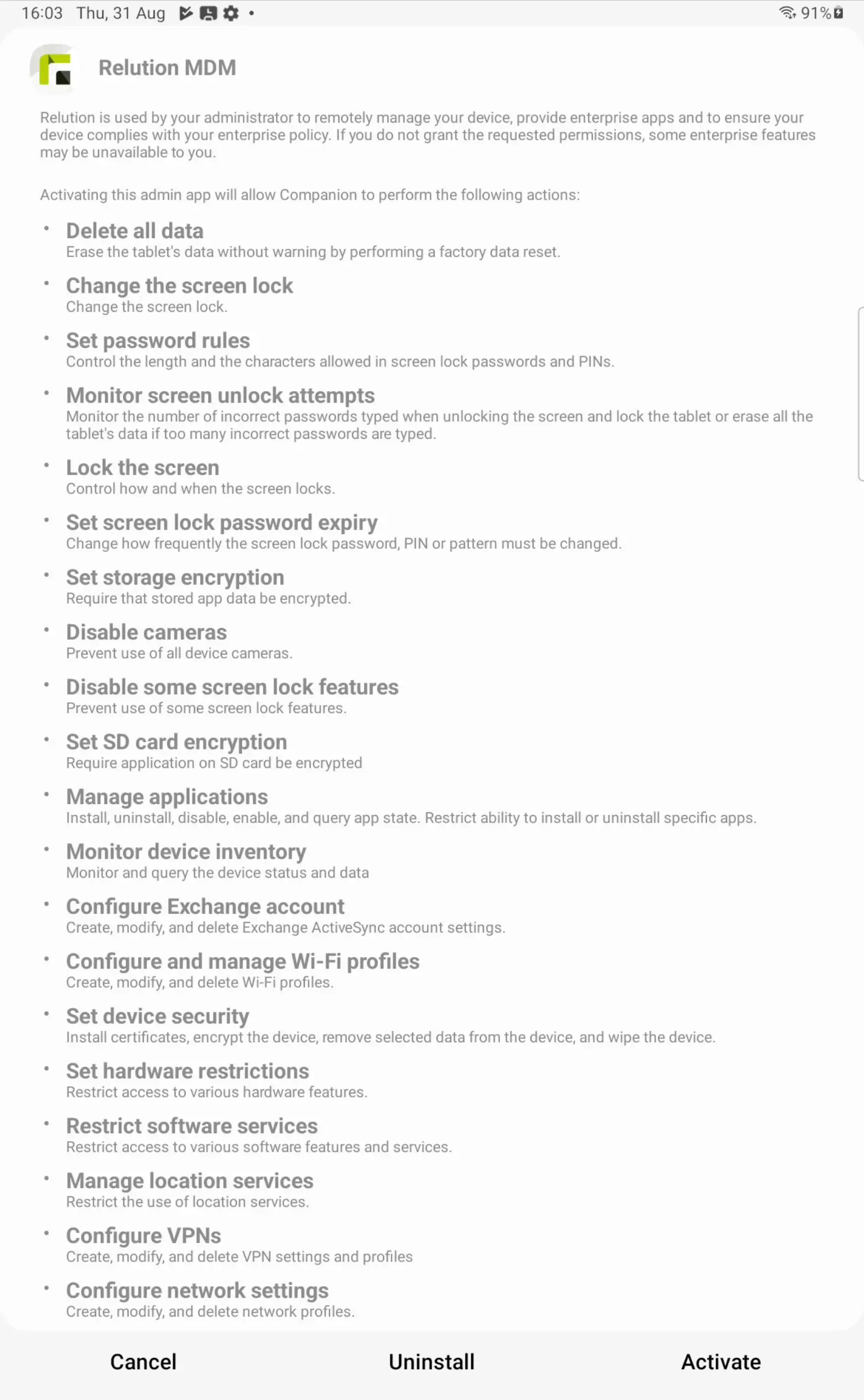
Il faut appuyer sur “Activer” pour accorder les autorisations administratives. Selon le fabricant et la version Android de votre appareil, la présentation de l’écran peut différer de la capture d’écran ci-dessus.
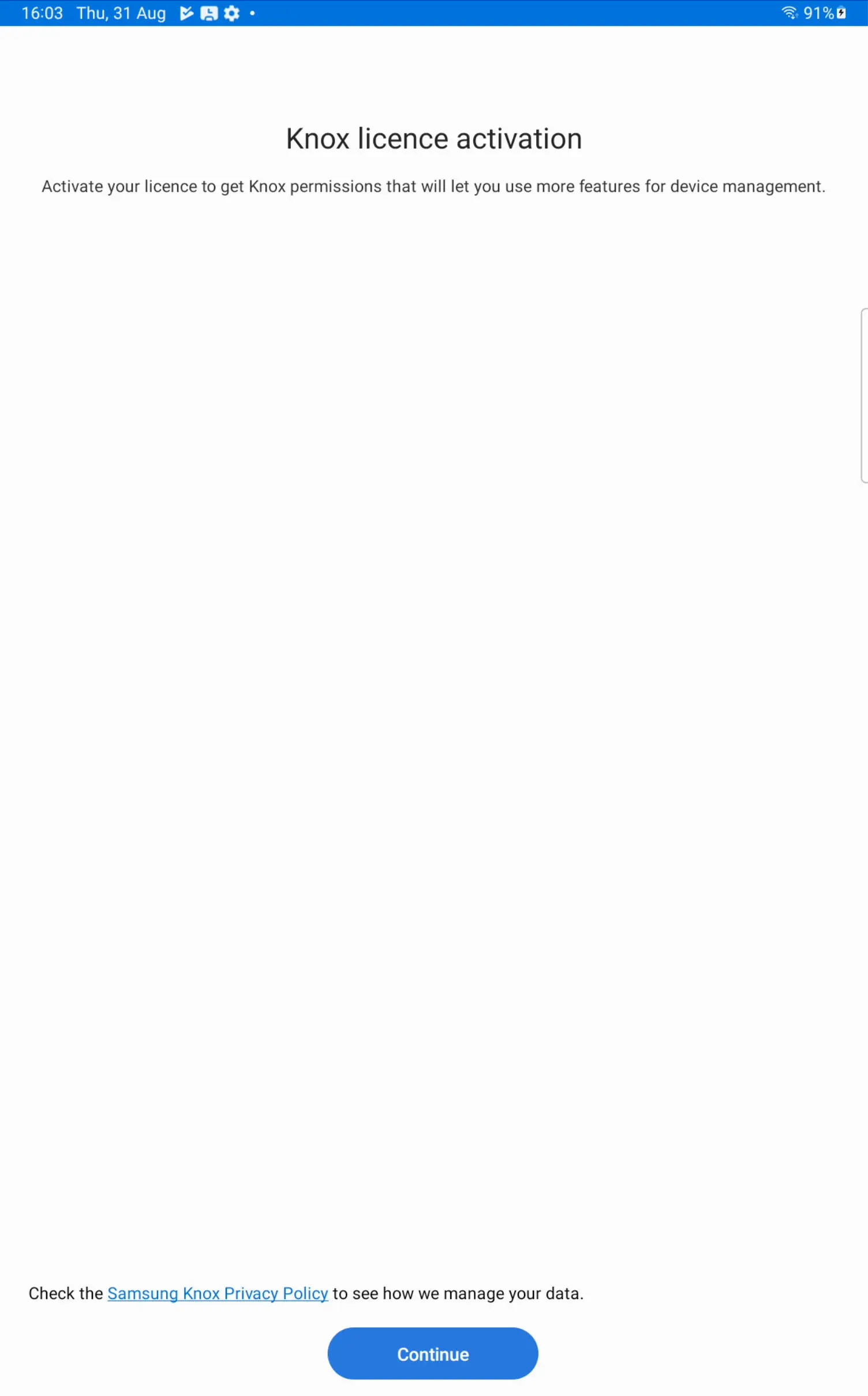
Sur les appareils Samsung fonctionnant sous Android 4.2 ou une version ultérieure, il vous sera également demandé d’accepter la politique de confidentialité de Samsung. Veuillez confirmer cet écran en cliquant sur “Continuer”.
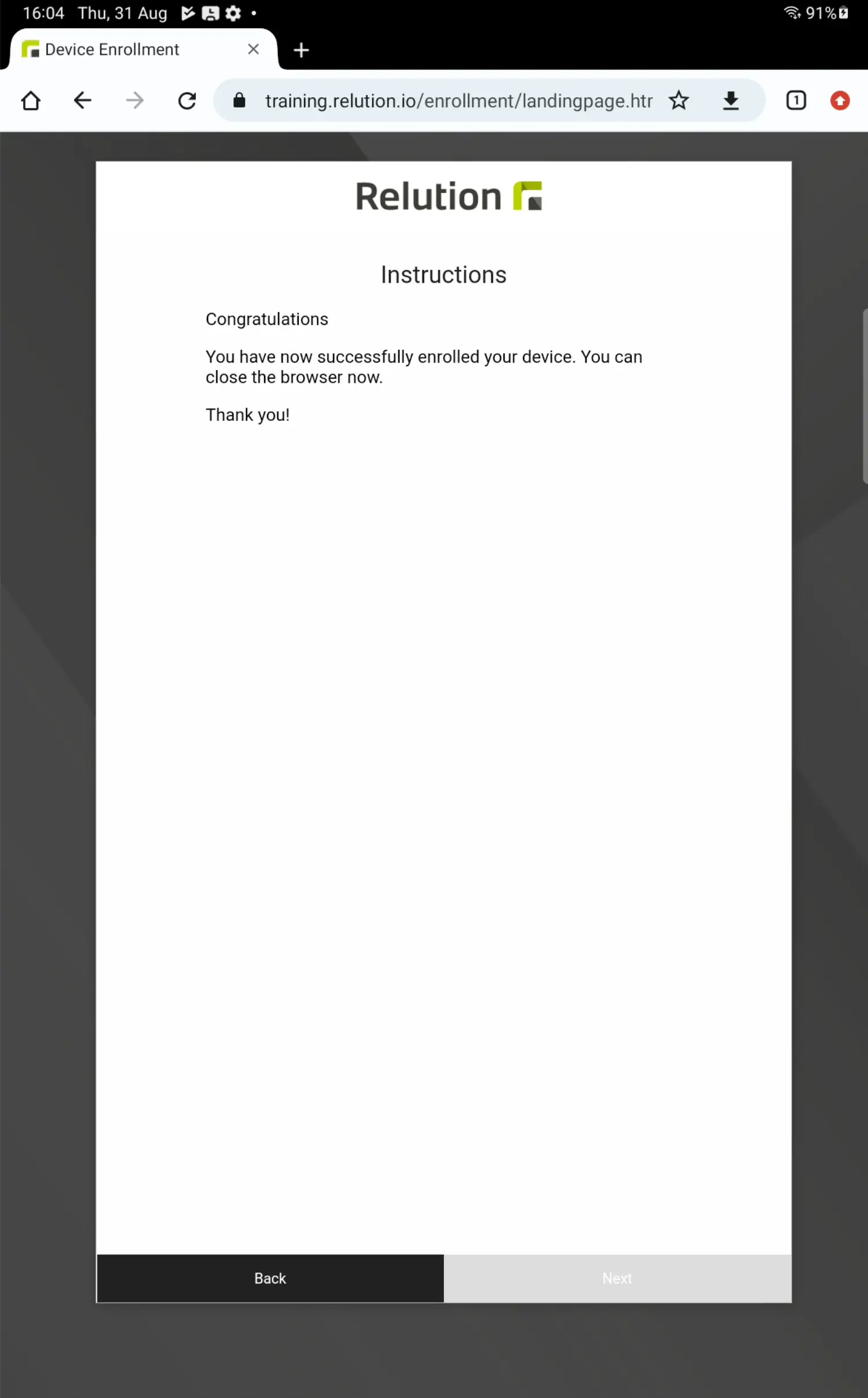
Votre appareil Android va maintenant terminer le processus d’inscription et s’afficher dans l’inventaire des appareils de l’organisation Relution appropriée pour la gestion.